Čeprav je Apple Watch predvsem pametna ura, zasnovana kot podaljšek našega iPhona, ta mali pripomoček naredi veliko več. Na številnih Appleovih dogodkih in konferencah si podjetje vzame nekaj časa, da izpostavi tiste, ki so imeli zdravstvene težave, ki jih je "ujela" Apple Watch. Toda tudi razen tega, da nekaj ujamete, preden se poslabša, Apple Watch služi kot fantastična naprava za vadbo in sledenje zdravju.
Vsebina
- Sorodno branje
-
Katera Apple Watch ima senzorje za kisik v krvi?
- Kako deluje senzor kisika v krvi?
- Začetek
-
Kako preveriti raven kisika v krvi
- Oglejte si zgodovino krvnega kisika
- Povezane objave:
Sorodno branje
- Ali moja ura Apple Watch podpira watchOS 7?
- Povzetek Čas leti: vse, kar je Apple objavil septembra 2020
- Kako spremeniti cilje dejavnosti na vašem iPhoneu in Apple Watch
- Seznanjanje na Apple Watch ni uspelo, kako popraviti
- Ali je Apple Watch Series 6 priložen polnilniku?
Apple še naprej uvaja inovacije na področju pametnih ur, pri čemer mora skoraj vsak drugi proizvajalec pametnih ur igrati nadoknadenje. Pravzaprav je težko najti drugo možnost, ki deluje brezhibno z vašim pametnim telefonom, kaj šele, da bi imela seznam funkcij kot Apple Watch Series 6.
Katera Apple Watch ima senzorje za kisik v krvi?

Ko je Apple prvotno predstavil Apple Watch leta 2014, je to pomenilo prelomnico za podjetje. V režimu, ki ga je vodil Tim Cook, je bilo več pozornosti namenjeno dodatki pomoč naredite izkušnjo iPhone in iOS še boljšo. Na prvotni Apple Watch ni bilo na voljo preveč zdravstvenih funkcij, a od takrat smo z vsako ponovitvijo videli pomembne dodatke.
- (2016) Glejte serijo 2 – Vgrajen GPS / Vodoodpornost / Sledenje plavanju
- (2017) Gledajte serije 3 – Povezljivost LTE / Vgrajen višinomer
- (2018) Glejte serije 4 – Zaznavanje padcev / Merjenje SOS v sili / EKG
- (2019) Glejte serijo 5 – Magnetometer / Kompas / Vedno vklopljen zaslon
Pred le nekaj tedni je Apple predstavil novo Watch Series 6 s precej impresivno paleto funkcij. Ne samo, da je Always-on Display svetlejši od prejšnje generacije, ampak je tudi nov senzor zdravja. Senzor kisika v krvi (SpO2) lahko zdaj odčita vaše ravni SpO2 čez dan. To zagotavlja še eno metodo za vašo Apple Watch, da vas opozori, če se z vašim telesom dogaja nekaj, česar se niste zavedali.
Vse to pomeni, da če vas zanimajo meritve SpO2, je Apple Watch Series 6 prava ura za vas. Nova ura SE ima številne enake funkcije kot serija 6, vendar nima ustreznih senzorjev za merjenje ravni kisika v krvi.
Kako deluje senzor kisika v krvi?
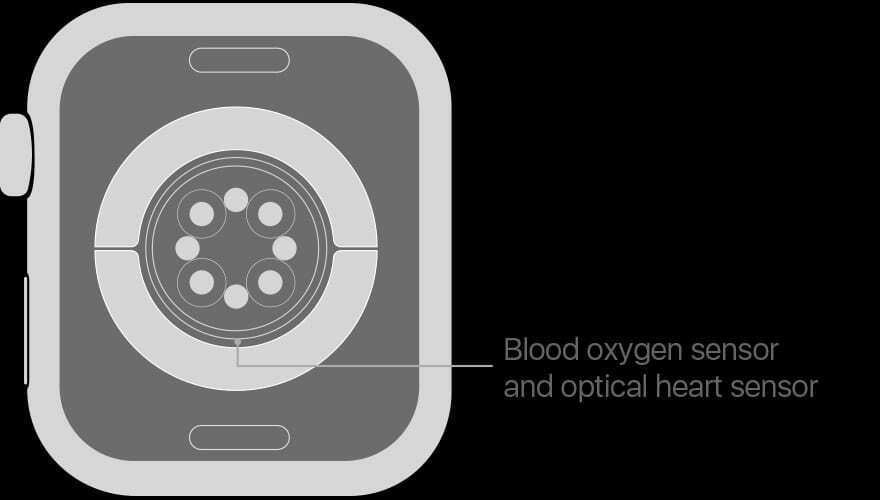
Kot bi pričakovali, je novi senzor SpO2 vgrajen v zadnji del ure Apple Watch, skupaj z drugimi senzorji zdravja, ki ležijo na vašem zapestju. Pri merjenju vaših nivojev obstajajo štiri skupine rdečih, zelenih in infrardečih LED luči, ki s štirimi fotodiodami pretvarjajo svetlobo v električni tok. Luči svetijo na krvne žile v zapestju, fotodiode pa merijo, koliko svetlobe se odbije nazaj.
Barva vaše krvi pomaga ugotoviti, koliko kisika je v vaši krvi. Oksigenirana kri je svetlo rdeča, medtem ko temno rdeča kri običajno kaže, da je kisika manj. Če vaša kri nima dovolj kisika, lahko to pomeni, da pljuča ne zagotavljajo dovolj kisika. Če vas skrbijo odčitki iz ure Apple Watch Series 6, pokličite svojega zdravstvenega delavca in postavite vprašanja.
Začetek
Preden lahko začnete izkoriščati odčitke kisika v krvi, se morate prepričati, da je funkcija omogočena. To bi moralo biti privzeto vklopljeno, če pa na uri Apple Watch ne vidite aplikacije Blood Oxygen, morate storiti naslednje:
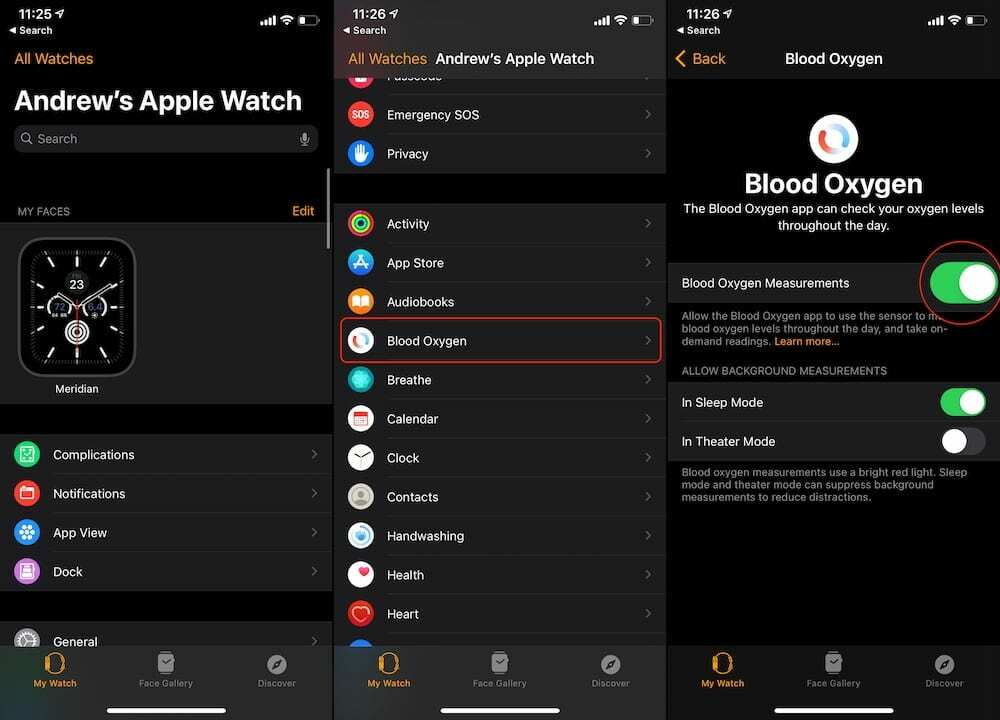
- Odprite Apple Watch aplikacijo na vašem iPhoneu.
- Dotaknite se Moja ura zavihek na dnu.
- Pomaknite se navzdol in izberite Krvni kisik iz menija.
- Dotaknite se stikala poleg Meritve kisika v krvi da vklopite funkcijo.
Na voljo je še nekaj nastavitev za preverjanje ravni SpO2 z Apple Watch. Medtem ko se lahko aktivno odločite, da boste preverjali svoje ravni, kadar koli je Apple Watch sposoben odčitati v ozadju ves dan. To sta še dve možnosti, ki ju boste morda želeli omogočiti:
- Dovoli meritve v ozadju.
- V načinu mirovanja
- V načinu gledališča
Edina stvar, ki jo je treba upoštevati, predvsem v načinu Theatre Mode, je, da se med branjem iz dna ure oddaja svetlo rdeča svetloba. Če ste v resnici kinodvoran in vaša ura začne kazati to luč, boste morda na koncu motili tiste okoli sebe.
Kako preveriti raven kisika v krvi
Zdaj pa za trenutek resnice. Ko omogočite odčitke kisika v krvi iz vašega iPhone-a, lahko zaženete aplikacijo na Apple Watch in opravite prvo branje.

- Odprite Krvni kisik aplikacijo na vaši Apple Watch.
- Prepričajte se, da je vaša Apple Watch tesno prilegajoča, a udobna in da ni ohlapna na zapestju.
- Naslonite roko na mizo, poskrbite, da je vaše zapestje ravno in da je zaslon Apple Watch obrnjen navzgor.
- Dotaknite se Začni.
- Držite roko popolnoma mirno, dokler traja 15-sekundno odštevanje.
- Oglejte si svoje rezultate.
- Dotaknite se Končano.
Vaši rezultati bodo prikazani takoj po zaključku izvajanja testa. Nato lahko tapnete Končano gumb za vrnitev na glavni zaslon. Za referenco Apple navaja, da ima "večina ljudi raven kisika v krvi 95-99%". Ampak spet, če imate kakršne koli pomisleke, se obrnite na svojega zdravstvenega delavca.
Oglejte si zgodovino krvnega kisika
Če si želite ogledati rezultate meritev kisika v krvi, ki so bile opravljene v ozadju, lahko to storite v aplikaciji Zdravje. Tukaj si lahko ogledate vse odčitke in zgodovino SpO2.
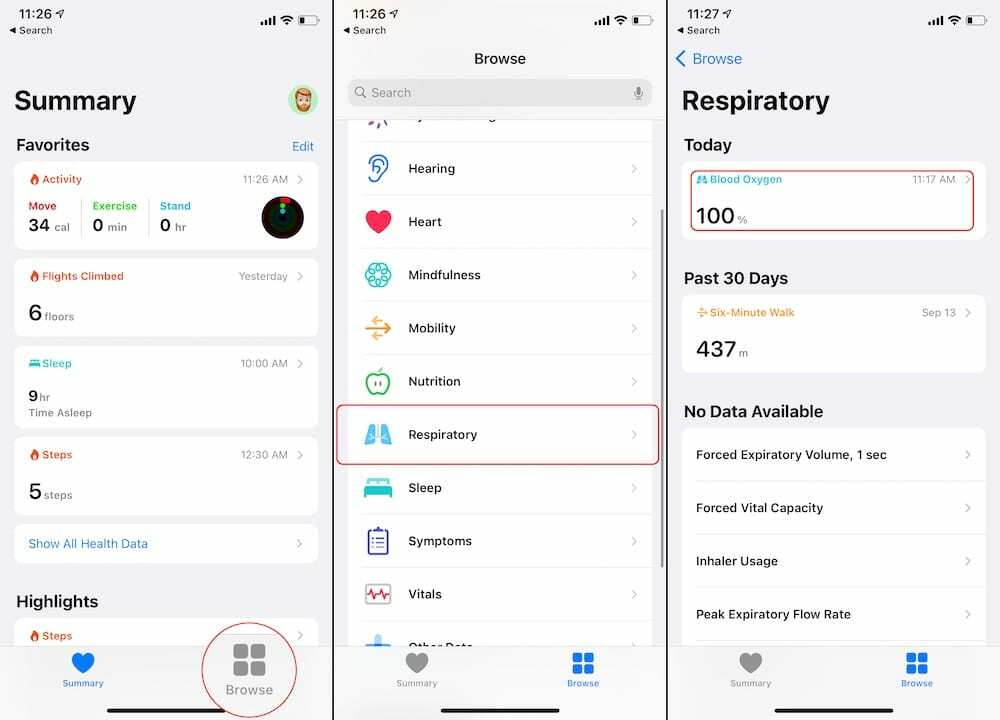
- Odprite zdravje aplikacijo na vašem iPhoneu.
- Tapnite na Prebrskaj zavihek na dnu.
- Pomaknite se navzdol in izberite Dihalni.
- Dotaknite se Krvni kisik.
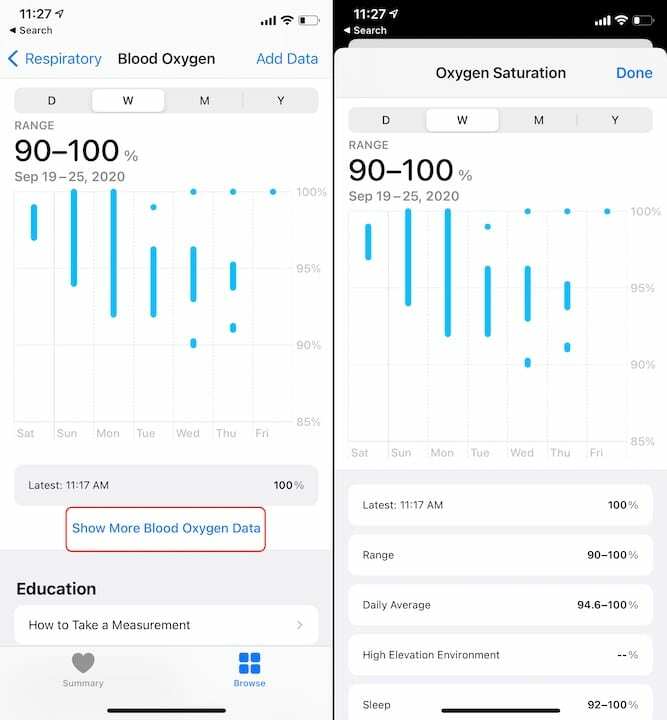
Od tu si boste lahko ogledali tabelo vaših različnih ravni SpO2, ki jih je zabeležila Apple Watch. Na vrhu strani, tako kot pri vseh delih podatkov, so na vrhu možnosti za ogled dnevnih, tedenskih, mesečnih ali letnih odčitkov. Pod stolpčnim grafom izberite Prikaži več podatkov o kisiku v krvi bo odprlo novo ploščo v aplikaciji Zdravje. To vam pokaže, kdaj je bila narejena najnovejša vrednost, skupaj z vašim razponom in dnevnim povprečjem. Samo tapnite Končano v zgornjem desnem kotu, da se vrnete na glavni zaslon Blood Oxygen.
Andrew je svobodni pisatelj, ki živi na vzhodni obali ZDA.
V preteklih letih je pisal za različna spletna mesta, vključno z iMore, Android Central, Phandroid in nekaterimi drugimi. Zdaj dneve preživlja v podjetju za HVAC, medtem ko ponoči pripravlja kot svobodni pisatelj.